インクジェット
インクジェットプリンターで直接印刷する方法で、写真やグラデーションなどフルカラーのデザインを印刷することができます。
製版が不要なので小ロットの対応も可能です。
CMYKの4色の顔料インクを用いて商品の上にインクを定着させてプリントするため、色がくっきり鮮明で着色力が強いことが特徴です。耐熱性・耐水性・耐光性に優れています。
チャージャーやステーショナリーなどの成形品
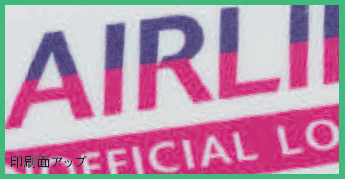

バッグ・ポーチ・タオル・Tシャツなどの縫製品


タンブラーやカレンダーなどの台紙印刷

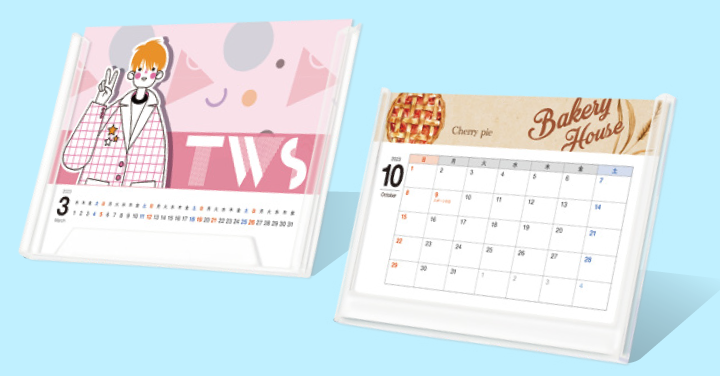
アクリル加工


線幅の目安
1㎜以下の実線幅、1.2㎜以下の抜き線幅はつぶれ、擦れなどが発生する可能性があります。
| 印刷方法 | 素材 | 実線幅 | 抜き幅 |
|---|---|---|---|
| インクジェット印刷 | コットン・キャンバス | 0.5mm | 1.2mm |
| PS・紙・木・皮革系素材 | 0.2mm | 0.4mm | |
| コットンシャーリングタオル | 0.5mm | 1.0mm | |
| Tシャツ | 0.3mm | 0.7mm |
線幅の基準に達していても、素材感のある仕上がりとなります。
印刷サンプルと入稿データは下記よりご確認いただけます。
刷り色指定について
入稿データのCMYKをそのままプリンタ出力・印刷します。
PANTONEまたはDICでの色指定はできません。
入稿時の注意事項
縫製品の場合(バッグやポーチ類)
白色で指定した箇所はプリントされずに生地そのままになります。
(成形品の場合は、白を表現するためには白の下地を引くなどが必要になります)
生地に直接プリントするため、生地色の影響を受けやすく、ご希望の色との差異が生じる恐れがございます。
加工の特性上、温度や湿度、加工機の個体差により仕上がりの色に違いがでます。
僅かでも濃度が0%ではないデータ(ほぼ透明だったとしても)があると、加工機が反応してプリントしてしまい、仕上がりがご希望通りではない結果になる可能性がありますので、背景は丁寧に細かく除去してください。
写真データやイラスト画像データ等を実寸以上に引き伸ばして使用すると、仕上がりが粗く仕上がってしまいます。
Tシャツの場合
本体有色の場合、白の下地を引くことができるので白の表現が可能です。
(ヌキにしたい場合、入稿データは抜きで作成する必要があります)
アクリル加工の場合
入稿データフォーマットのレイヤーは『カットライン/デザイン/白版』に分かれた状態で作成し、フォーマットのレイヤーは削除・併合などせずに、すべて残した状態で入稿してください。
デザインのカラーモードはCMYK、カットラインの2mm以上内側に収まるように作成してください。
スウォッチや効果は必ず 分割・拡張 または ラスタライズ をしてください。
画像は 埋め込み にしてください。画像解像度:カラー画像/実寸350dpi以上、白引き用画像/実寸300dpi以上
「デザイン」レイヤーに含まれる白は印刷されません。白は「白版」レイヤーに作成してください。
※詳細は、各商品の入稿データフォーマット「入稿データ制作上の注意点」ご確認ください。
■白版の作成方法
白版は必ず「白版」レイヤーに、K100%で作成してください。
白版はデザインより0.15mm(3px)細らせてください。
※アクリル板は透明なため、白版を作成しない部分は透けた仕上がりになります。
※通常はデザイン全面に白引きします。


■カットラインの作成方法
カットラインは必ず「カットライン」レイヤーに、Illustratorのパスデータ、シアン100%で作成してください。
鋭角(とがった角)のカットラインは作成できません。必ず曲線(角丸0.7mm以上)で作成してください。
できる限りパス数の少ないなだらかな線にすると、きれいに仕上がります。
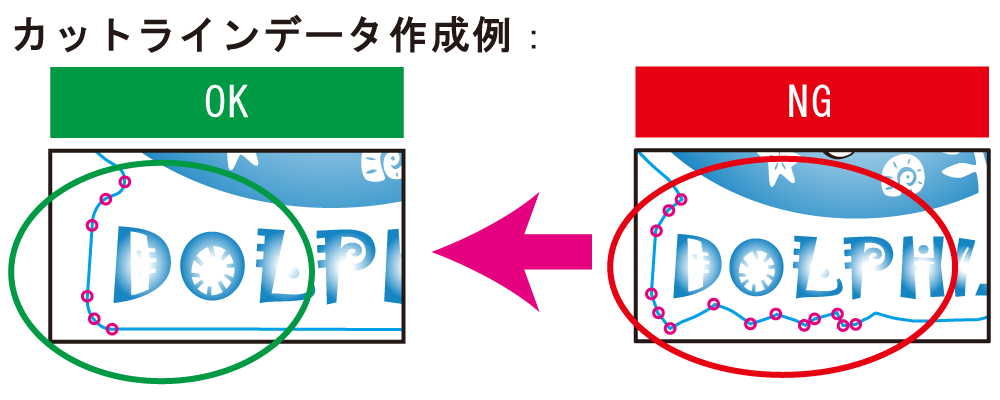
※アクリル板の特性上、NG例のように複雑なデザインは、仕上がりのがたつきや商品破損の原因になります。
また尖った部分はケガの原因にもなります。
全体的に丸みがあるなだらかな曲線にすると仕上がりがきれいです。
■データ制作例:アクリルスタンド

















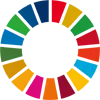









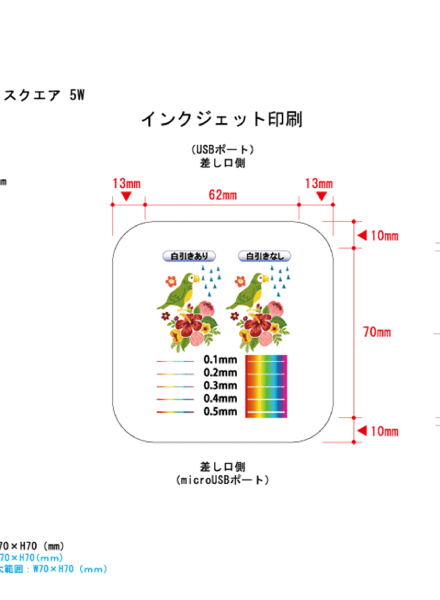
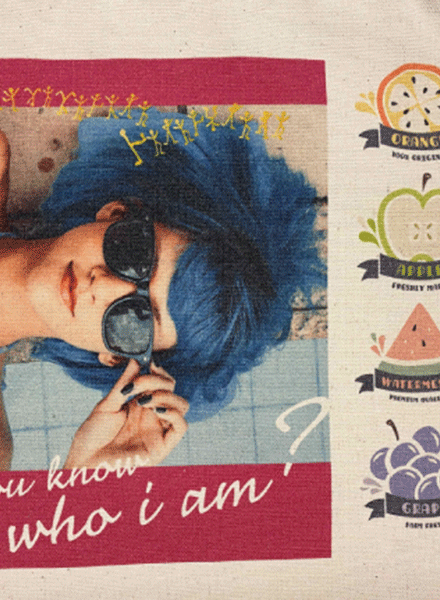
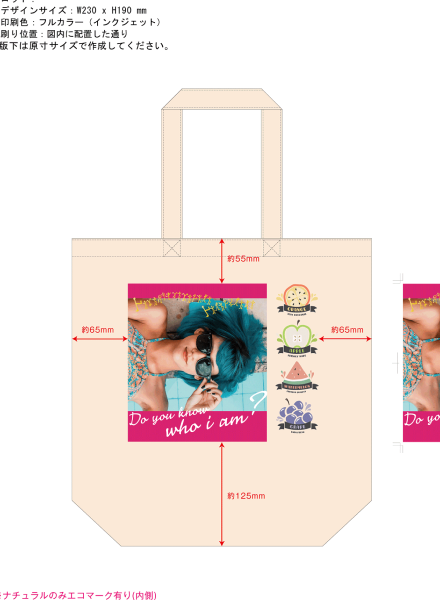




場合がございます